Aplikacije koje se nalaze u mapi Applications na macOS-unačelno bi se trebali pojaviti u Launchpadu. Sve aplikacije iz Mac App Store-a instalirane su izravno u mapu Applications, a ostale aplikacije, koje potječu izvan Mac App Store-a, tražit će da ih premjestite tamo. To je lako, ali ponekad se te aplikacije i dalje ne pojavljuju na Launchpadu. Evo kako to riješiti.
Aplikacije se ne pojavljuju na Launchpadu
Postoji nekoliko različitih načina da se riješi ovaj problemMeđutim, ispravka se primjenjuje na aplikaciji po aplikaciji i na ovom popisu nema popravka koji bi spriječio da se isti problem ponovo pojavi s drugim aplikacijama.
Premještanje aplikacije
Ova prva metoda zahtijeva premještanje aplikacijeiz mape Applications, a zatim natrag. Da biste to učinili, otvorite mapu s aplikacijama, držite naredbeni tipku i povucite datoteku aplikacije iz mape Aplikacije i pustite je u drugu mapu.
Kad to učinite, držite pritisnutu tipku Commandponovo, i povucite datoteku natrag u mapu Applications. Otvorite Pokretač da biste vidjeli je li aplikacija tamo navedena. Ako ne, možete ponoviti postupak i pokušati ponovo pokrenuti svoj Mac nakon što datoteku premjestite van, a zatim ponovno nakon što je premjestite natrag.

Baci se na Launchpad
Sigurno ste Launchpad prikvačili na dokovo raditi. Otvorite Finder i pomaknite se do mape Applications. Potražite aplikaciju koja je instalirana, ali neće se pojaviti na Launchpadu. Povucite je i prebacite na ikonu Pokretačka ploča u Docku.
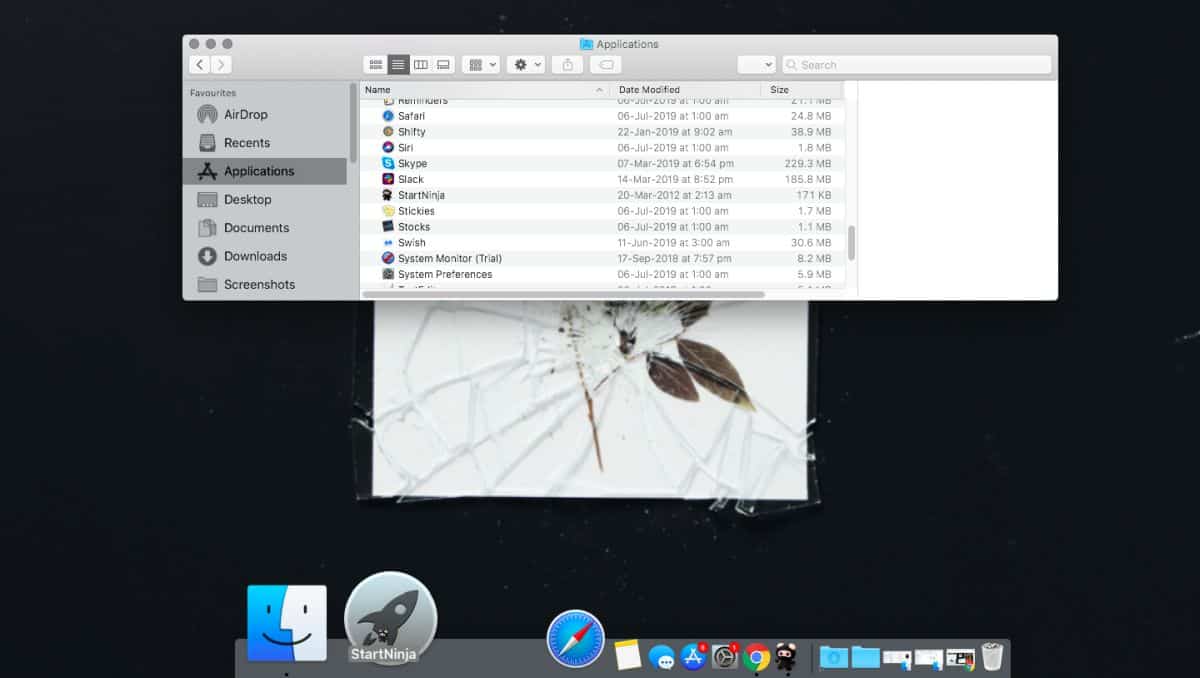
Nakon toga, aplikacija bi se trebala pojaviti u Launchpadu.

Normalno, čak i ako se aplikacija ne pojavljuje uLaunchpad, još uvijek možete potražiti i otvoriti traku za pretraživanje na vrhu Launchpad. Taj se program pripisuje neispravnoj datoteci info.plist koja se isporučuje s aplikacijom. To znači da je više problema s aplikacijom, a ne toliko s macOS-om. Bez obzira na to, popravak je jednostavan tako da će biti malo učinjeno da bismo saznali što ga uzrokuje.
Ako se to dogodi za aplikacije koje ste preuzeliiz Mac App Store-a, možete isprobati gore navedene ispravke, ali ako oni ne djeluju, možda ćete morati ponovo izgraditi predmemoriju predstvornice. Da biste to učinili, otvorite Terminal i pokrenite sljedeću naredbu;
rm ~/Library/Application Support/Dock/*.db; killall Dock
Ponovno pokrenite sustav i provjerite prikazuje li se aplikacija.
Ako želite učiniti točno suprotno od toga, tj. Sakriti aplikaciju od Launchpad-a, postoji i način da to učinite.













komentari